Tips and News from Bamboo

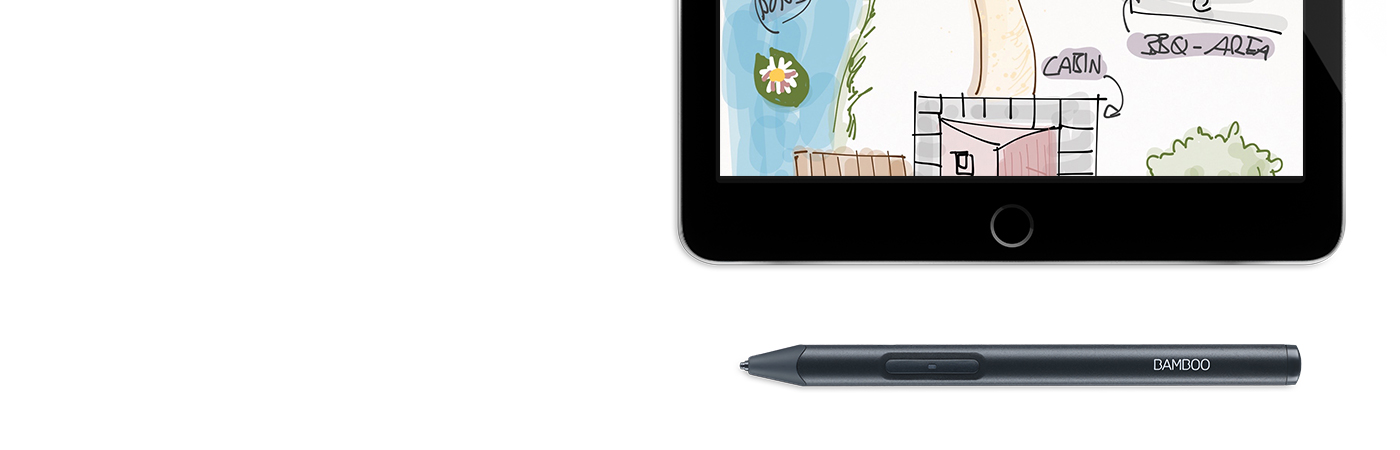

Hier erfährst du, wie du deinen Bamboo Sketch in vier schnellen, einfachen Schritten einrichtest und mit führenden Apps koppelst.
Go to the product page to learn more
about the Bamboo Sketch
Just scroll down to get started
with your Bamboo Sketch
To get started with a Bamboo
Fineline click here.

Das graue Etui des Bamboo Sketch hat ein stylisches grünes Futter und einen Magnetverschluss. Darin haben der Stift, der USB-Ladeadapter und die Ersatzspitzen ihr eigenes Fach, sodass sie immer praktisch verstaut und schnell zur Hand sind.

Plug the USB charger into the USB port of a computer or USB charging device. Snap Bamboo Sketch onto the magnetic connector of the USB charger.

The LED will turn off when the battery is fully charged. This can take up to two hours.

Press the lower side button to turn on your Bamboo Sketch. The LED will blink blue for 2 seconds.

Open your Settings.

Activate Bluetooth® wireless to turn on the connection to your stylus.

Go to General Settings, select Multitasking and disable Gestures. Skip this step if you use an iPhone.
Lade oder öffne eine mit dem Wacom Eingabestift kompatible App und kopple sie mit deinem Bamboo Sketch.
Hier ist eine Liste kompatibler Apps:










Öffne das Einstellungsmenü der App.

Enable stylus support by selecting Bamboo Sketch, Bamboo Stylus or Wacom Stylus. You may need to open a new note or notebook to pair your stylus.

Pairing and the name of the stylus may vary by app. See for more detailed pairing videos.
Scroll down
Press the lower side button to pair your stylus. Pairing is completed when the LED stays on.

Wiederhole Schritt 4, wenn du den Bamboo Sketch zum ersten Mal mit einer App verwendest.
Beim erneuten Öffnen einer App verbindest du ihn einfach mit einem Druck auf die untere Seitentaste.
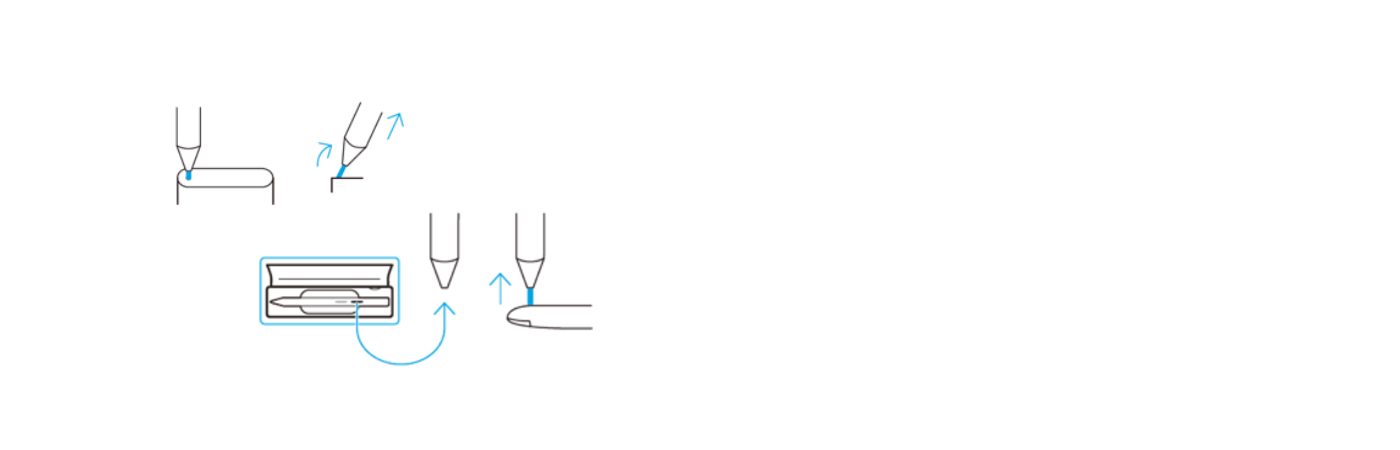
Im Lieferumfang des Bamboo Sketch sind zwei verschiedene austauschbare Spitzen enthalten, die sich ganz praktisch im Etui verstauen lassen. Zum Auswechseln der gerade verwendeten Spitze musst du diese nur in das kleine Loch an der Seite des Etuis stecken. Neige den Stift und ziehe die Spitze heraus.
Nimm die andere Spitze und drücke sie vorsichtig in den Stift. Achte darauf, dass sie richtig sitzt.
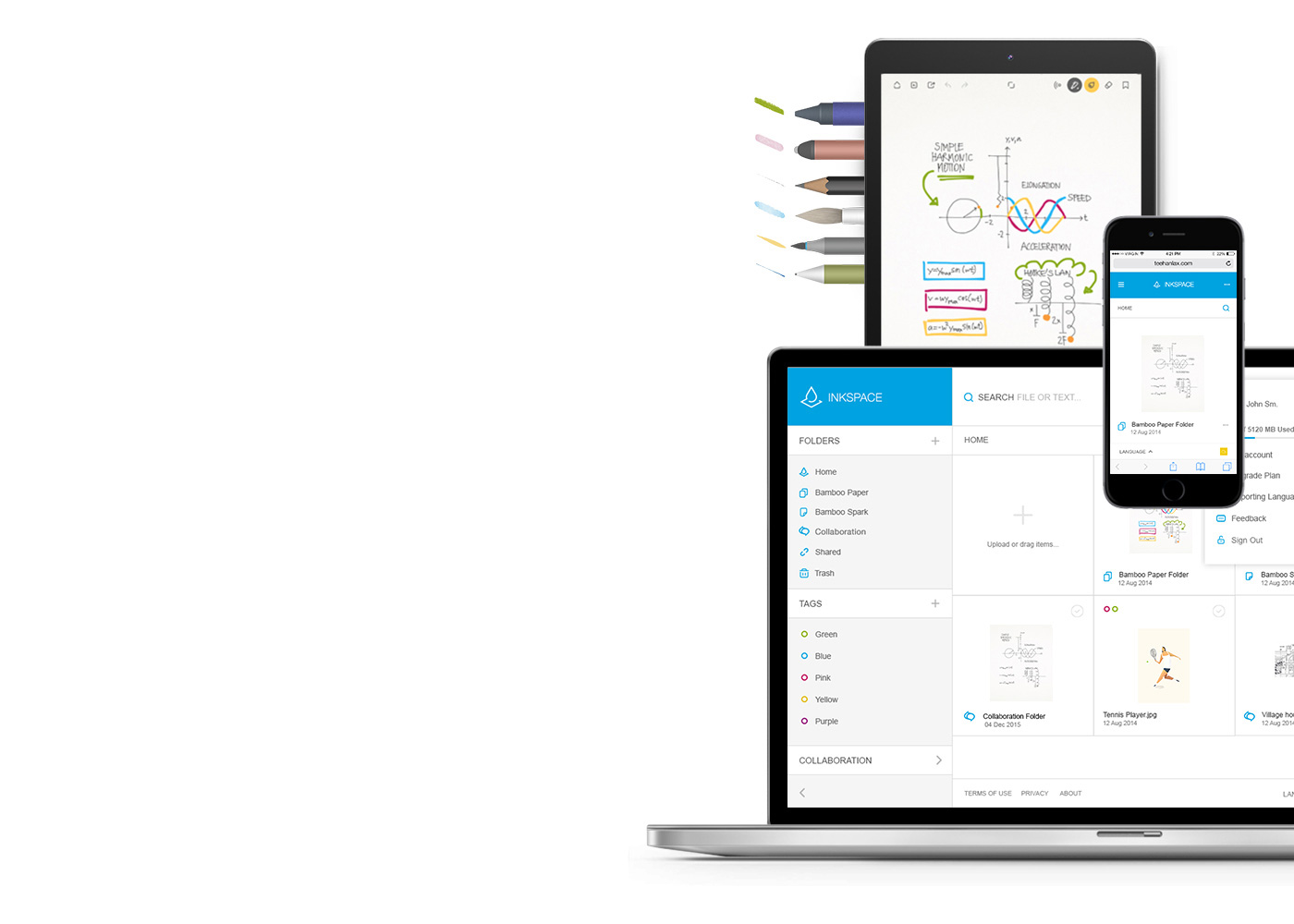
Bamboo Paper verwandelt dein Mobilgerät in ein Notizbuch. Halte deine Gedanken und Ideen, Notizen, Skizzen und Zeichnungen so einfach und direkt fest wie mit einem echten Stift auf Papier.
Weitere Informationen über Bamboo Paper ::before ::after
Inkspace, der Cloud-Dienst, mit dem du deine Notizen und Ideen immer und überall sichern, öffnen, synchronisieren und teilen kannst, ist nahtlos in die Bamboo Note und Bamboo Paper App integriert.
Pairing your stylus with popular apps.
The videos are showcasing the pairing processes, with the example of the Bamboo Fineline 2
Alle Wacom Produkte können sicher mit 70–75%igem Isopropylalkohol (Reinigungsalkohol) und einem weichen, fusselfreien Tuch gereinigt werden. Die harten, nicht-porösen Oberflächen Ihres Wacom Produkts (wie Display und andere äußere Oberflächen) mit dem feuchten Tuch abwischen. Keine Bleichmittel verwenden. Keine Feuchtigkeit in Öffnungen jeglicher Art gelangen lassen und das Wacom Produkt in keinerlei Reinigungsmittel tauchen. Unten finden Sie weitere Tipps – alternativ können Sie Ihr regionales Wacom Kundenserviceteam kontaktieren.